En este tutorial te mostraré los pasos que un diseñador gráfico debe seguir para desbloquear y preparar un documento para su uso en Adobe InCopy. Nos enfocaremos en la creación de usuarios y los paneles relevantes que son importantes para colaborar con InCopy. Los pasos descritos aquí son fundamentales para garantizar un flujo de trabajo sin problemas y asegurarse de que todos los involucrados comprendan y puedan realizar sus tareas.
Principales Conclusiones
- La creación de usuarios en InDesign es el primer paso para preparar un documento para InCopy.
- Es crucial definir previamente los elementos a editar en el documento.
- Los elementos del documento deben organizarse en una capa separada para facilitar la edición.
- Revisar los paneles necesarios antes de comenzar a trabajar también es clave para un flujo de trabajo eficiente.
Instrucciones paso a paso
Para desbloquear un documento para el uso en InCopy, primero debes utilizar InDesign. En este paso, prepararemos el documento y crearemos los usuarios.
El diseñador gráfico es el punto central en este proceso. Él prepara el documento, distribuye tareas y posiblemente puede resolver problemas. Por lo tanto, es importante que, como diseñador gráfico, te familiarices con el flujo de trabajo de InCopy.
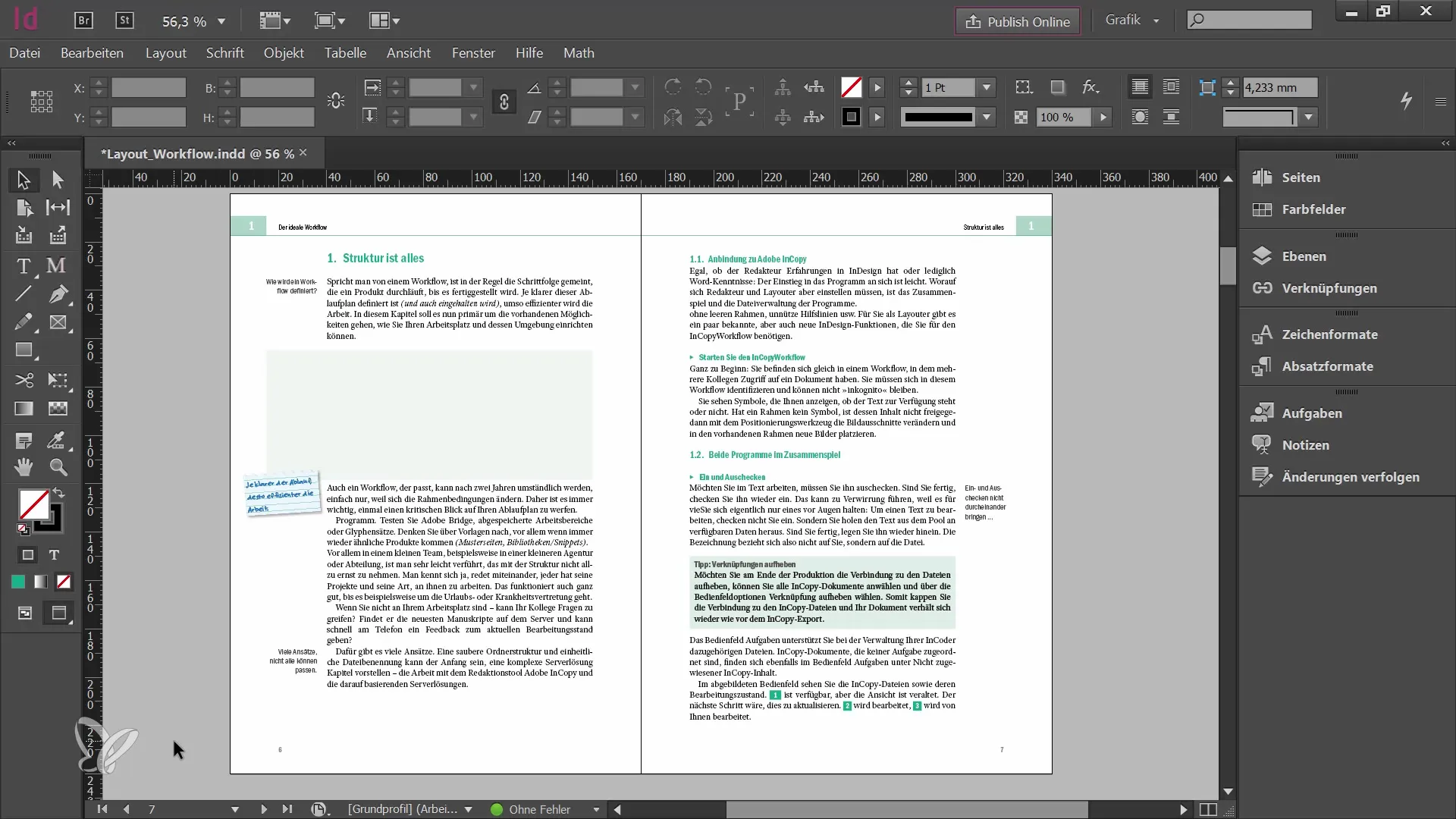
En la colaboración, es necesario que cada persona que trabaje en el documento pueda identificarse. En InDesign, existe la función "Archivo" y luego "Usuario". Aquí, cualquiera que trabaje con InCopy o InDesign puede crear un nombre de usuario y elegir un color.
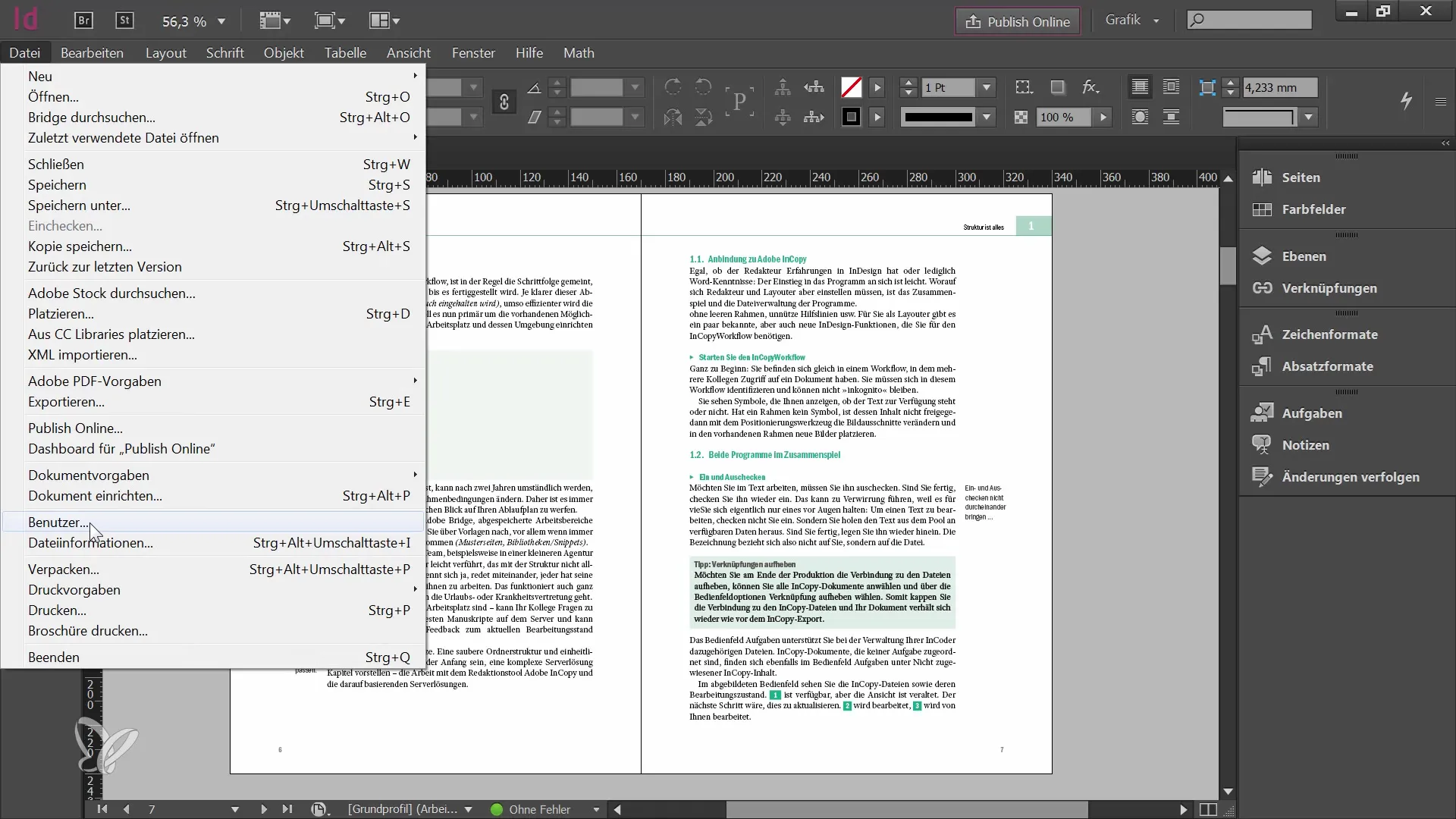
Ingresa tu nombre y elige un color. Asegúrate de no olvidar este paso, ya que InDesign te lo recordará si lo omites al intentar liberar el documento.
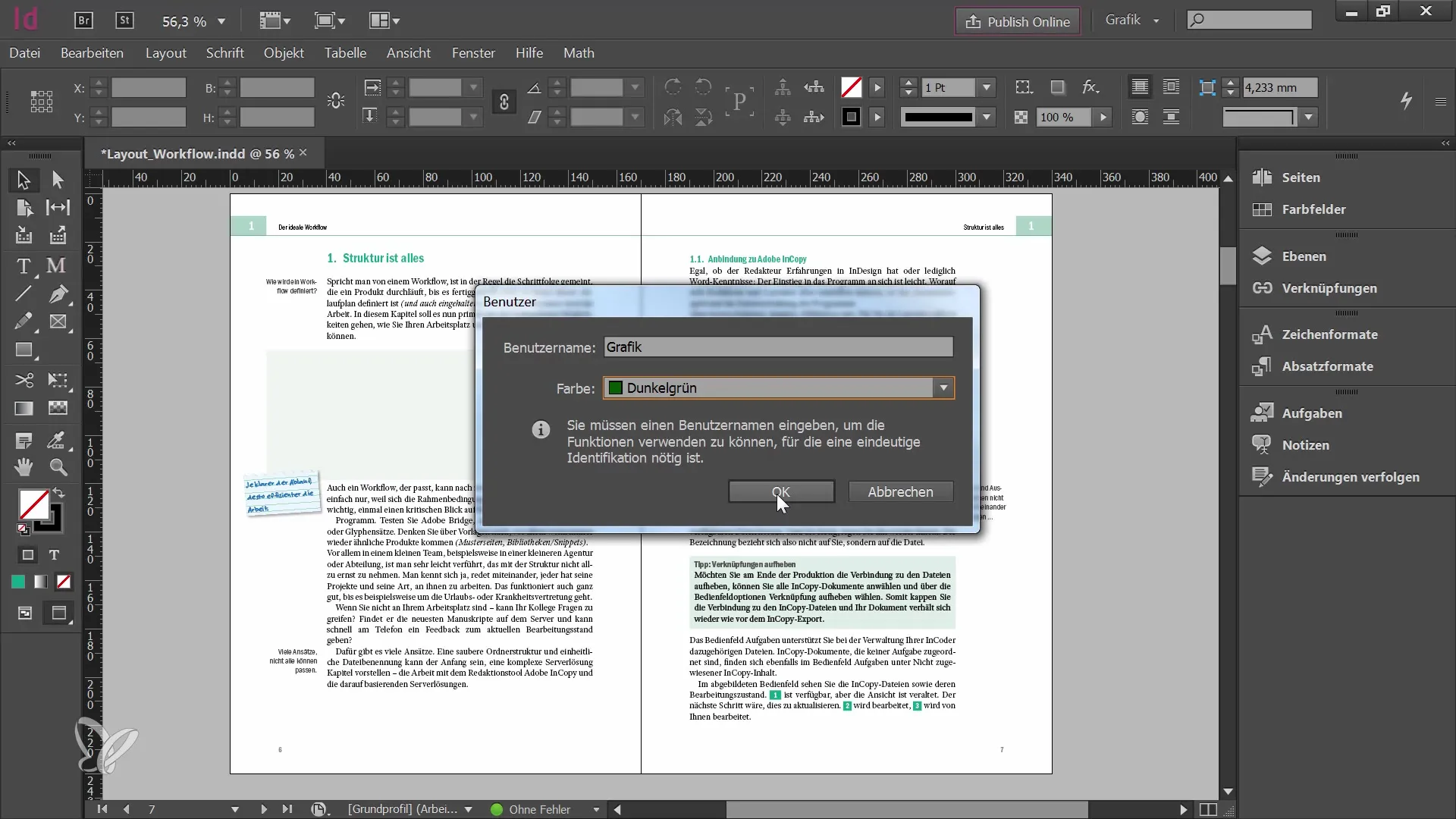
Una vez que hayas creado tu usuario, es esencial verificar si tu documento está realmente preparado para su uso en InCopy. Un punto importante aquí es definir previamente qué elementos se editarán en InCopy.
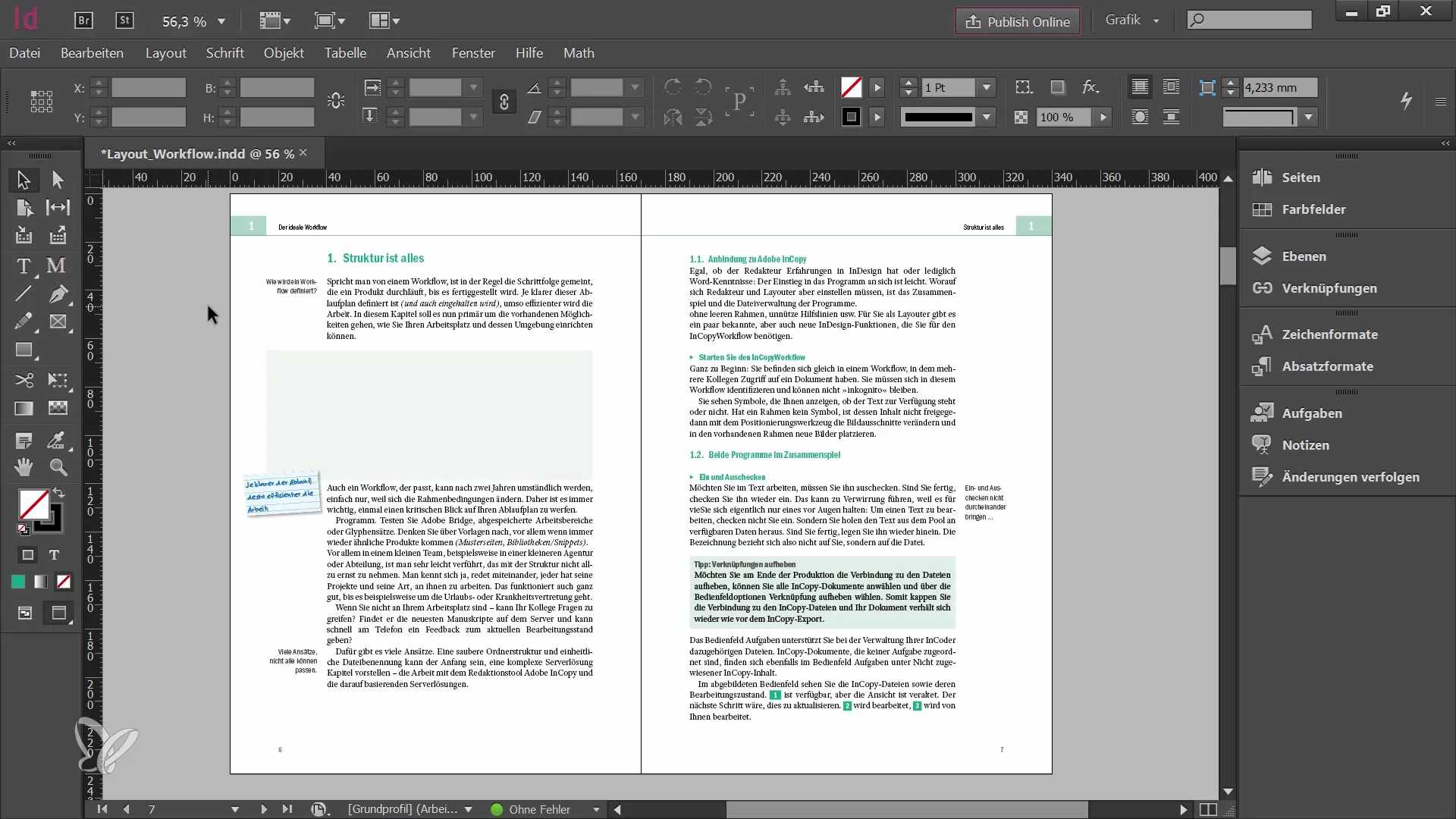
Tienes la opción de desbloquear todos los elementos, o centrarte solo en gráficos o texto. Según lo que sea más conveniente, también puedes seleccionar elementos específicos y desbloquearlos.
Un método interesante es trabajar con capas. Todos los contenidos que se enviarán a la redacción para su edición deben estar en una capa separada. Esto es especialmente útil en proyectos con muchos marcos diferentes.
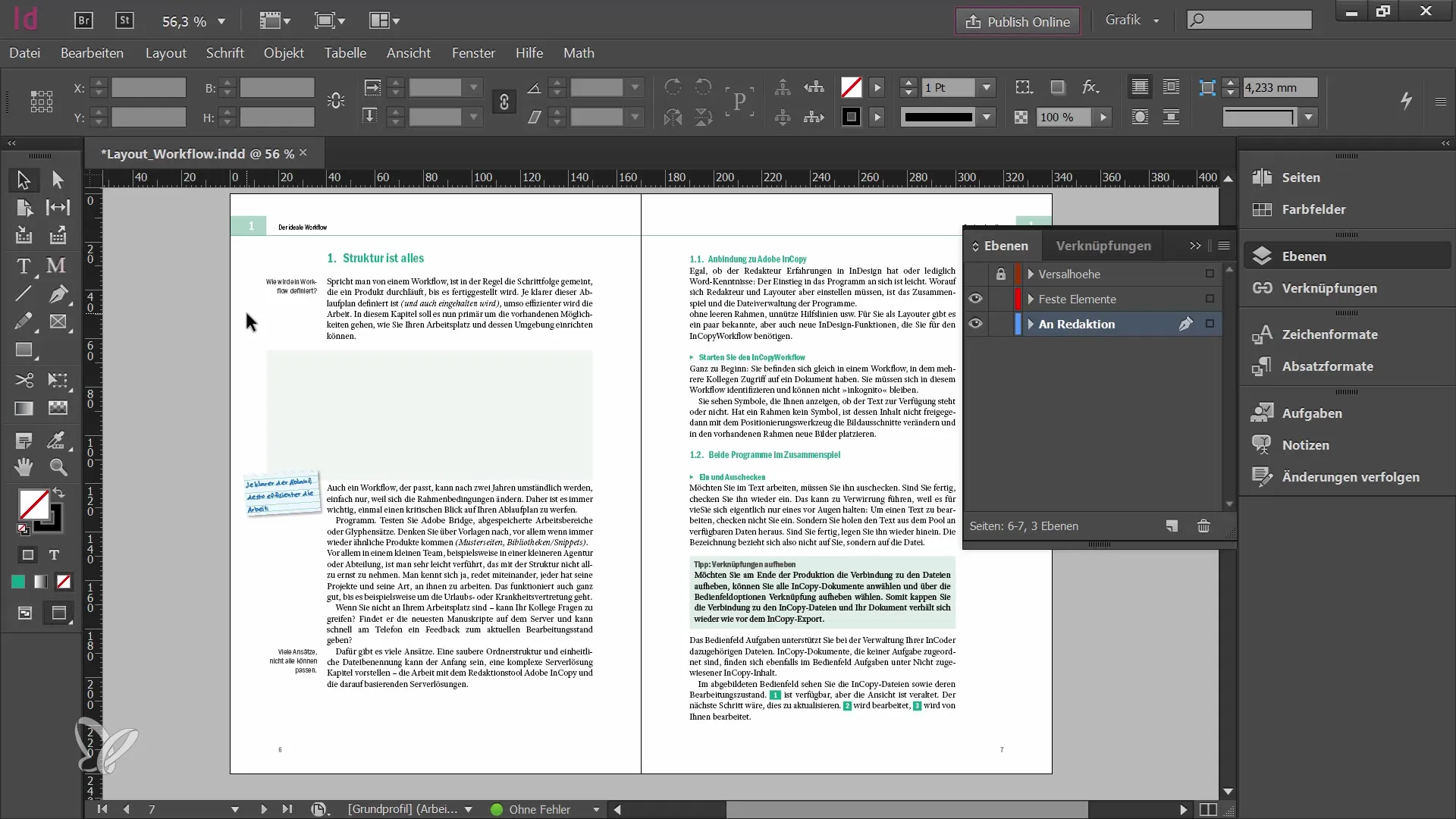
Antes de liberar el documento, verifica que todos los elementos relevantes estén en la capa correcta. Es importante que nada que la redacción no deba editar se libere accidentalmente.
Una vez que el documento esté preparado, puedes liberarlo para InCopy. Sin embargo, antes de hacerlo, asegúrate de que todos los paneles que necesitarás para tu trabajo estén disponibles.
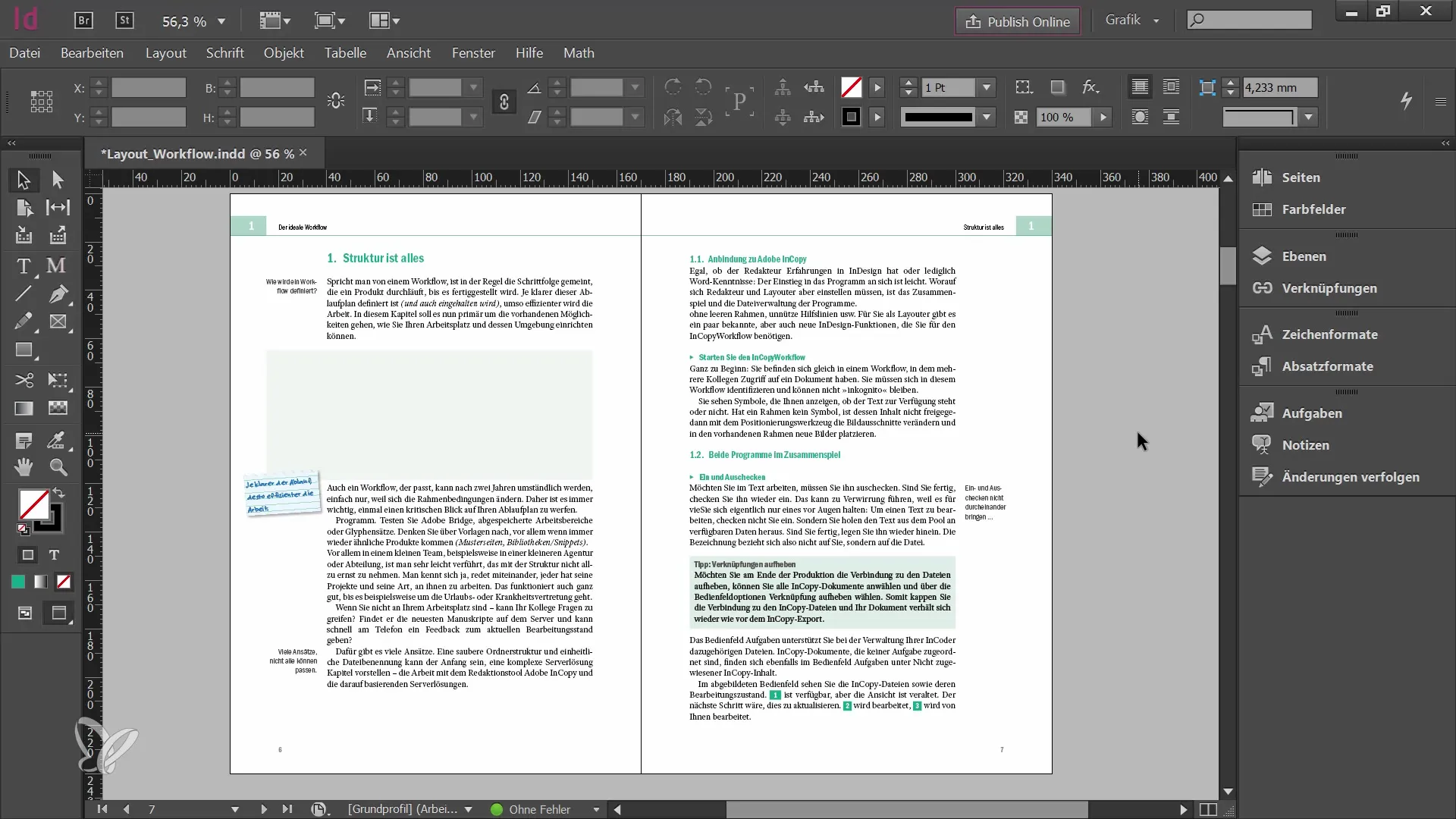
En este paso, abriré la paleta "Tareas". Esto te ayudará a mantener un seguimiento de todas las tareas que son parte del flujo de trabajo. También serán útiles las notas para registrar decisiones y cambios en la edición.
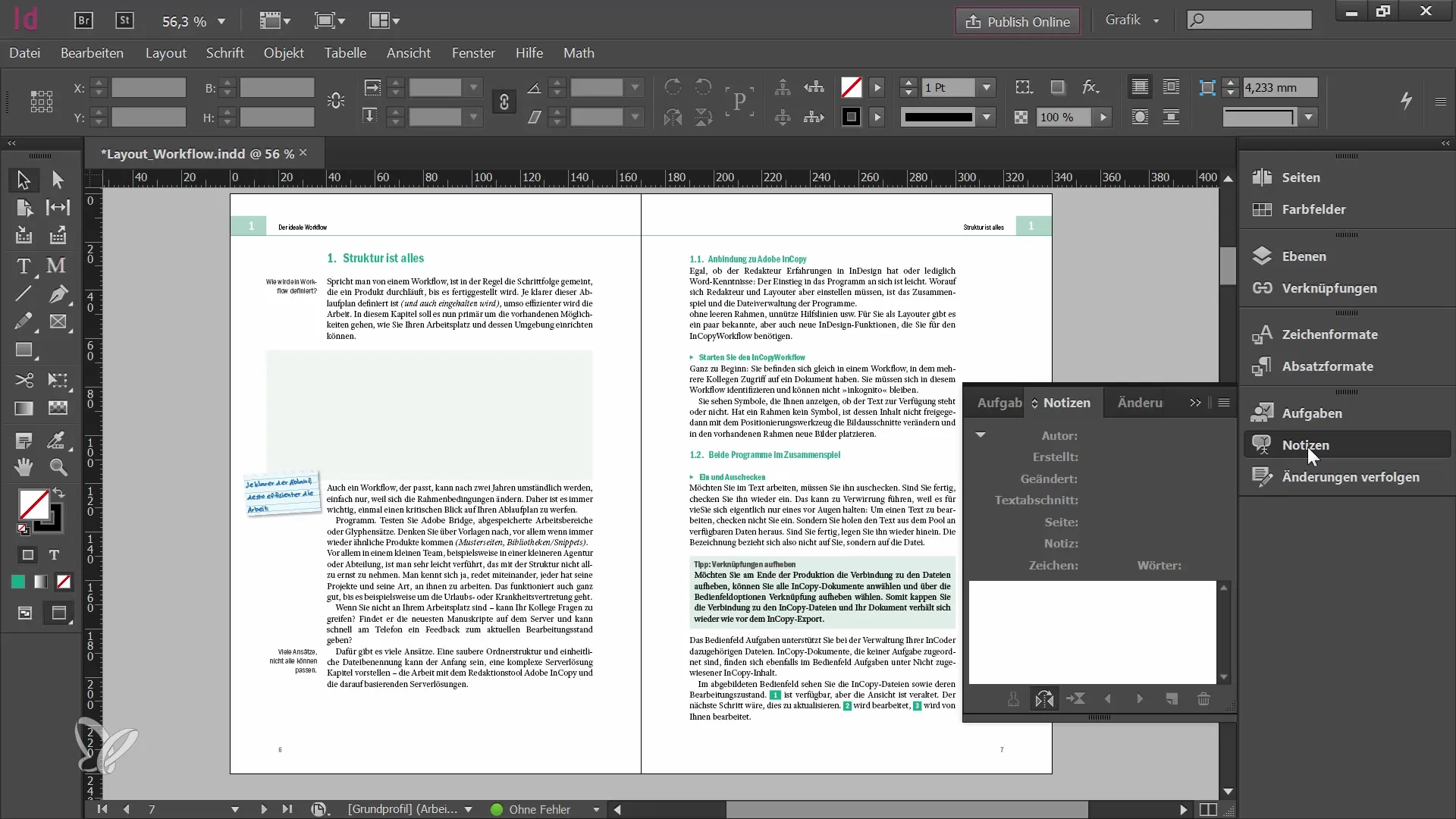
Además, el "Control de cambios" es importante en el flujo de trabajo de InCopy. Aquí se detallan los cambios en los textos e contenidos individuales, lo que facilita la gestión de actualizaciones.
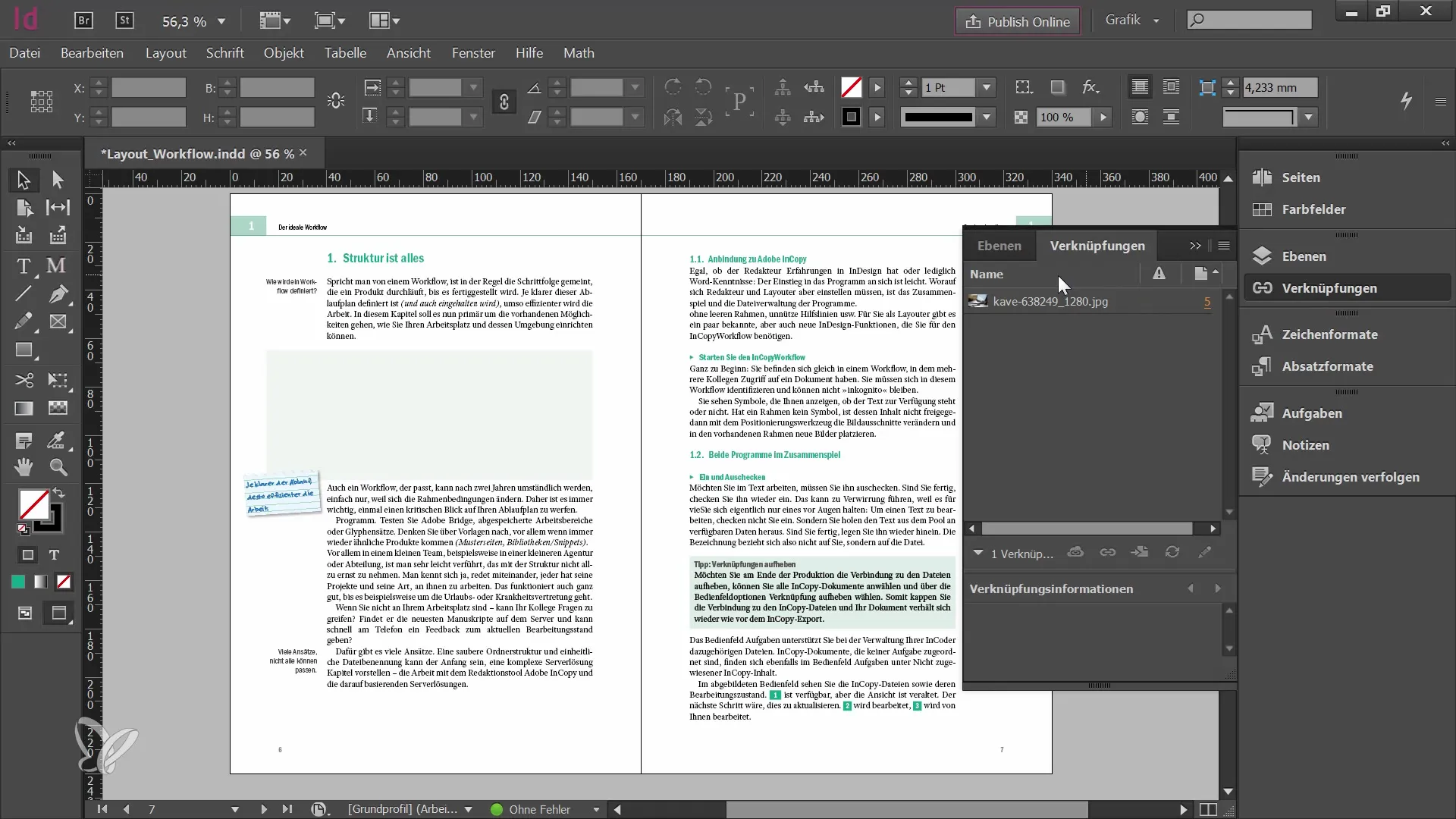
No debes pasar por alto los enlaces en el flujo de trabajo de InCopy. Esto te permite actualizar, volver a vincular o incrustar contenidos y textos, al igual que en otros programas.
Resumen
En este tutorial has aprendido cómo preparar un documento para InCopy y cuáles son los pasos necesarios para crear usuarios y revisar los paneles adecuados para el flujo de trabajo. Estos pasos son fundamentales para una colaboración óptima entre el diseñador gráfico y la redacción.
Preguntas frecuentes
¿Cómo puedo agregar un nuevo usuario en InDesign?Ve a Archivo > Usuarios e ingresa tu nombre de usuario y un color.
¿Qué debo tener en cuenta antes de liberar un documento para InCopy?Verifica que todos los contenidos relevantes estén en la capa correcta y que tengas todos los paneles necesarios abiertos.
¿Cómo puedo rastrear los cambios en InCopy?Utiliza la función de "Seguimiento de cambios" para ver todos los cambios en textos y contenidos.
¿Cuál es la ventaja de organizar contenidos en una capa separada?Facilita la edición y evita que se liberen contenidos incorrectos para la redacción.


